|
Volite li da se igrate s dugmadima za podešavanje boje
na televizoru? Ako volite, bićete oduševljeni Photoshopovim
mogućnostima za podešavanje boja. Ukoliko nemate pojma na šta
mislim kad govorim o podešavanju boja, ne brinite. Do kraja ove
lekcije naučićete da pretvorite crvene ruže u plave, podnevno
nebo u sumračno i obrnuto, da izvučete detalje iz zatamnjenih
delova slike i da izađete na kraj sa svim aspektima podešavanja
boja.
Photoshop sadrži kompletan skup alatki za podešavanje
boja. Sve one se nalaze u podmeniju Image
→ Adjustments. Neki pojmovi, na primer
Brightness/ Contrast, verovatno djeluju
poznato, a neki ne. Ne brinite. Sve ćete ih upoznati u ovoj
lekciji.
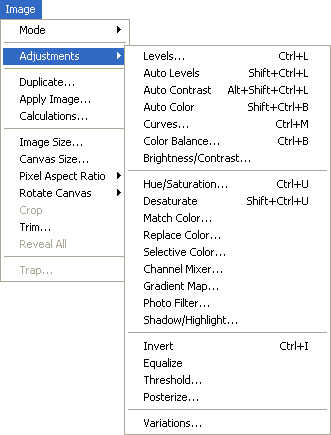
Prij
nego što počnete da podešavate boje, morate ustanoviti kakvu
vrstu boja imate na slici i koje je njeno finalno odredište. U
prošloj lekciji ste učili o modelima i režimima boja, pa znate
da se RGB boje prikazuju na monitorima, dok se CMYK
boje koriste pri štampanju. Ako namjeravate
da podešavate boje na slici, logično je da to radite uzimajući u
obzir krajnju namjenu slike. Ukoliko
će slika biti postavljena na Web stranu, treba da radite u
režimu RGB. Ako ćete je štampati na četvorobojnoj
štamparskoj mašini, radite u režimu RGB, ali boje konačno
podesite (ako treba) nakon prevođenja slike u CMYK. Ako
će se slika štampati na kućnom/kancelarijskom mlaznom štampaču,
držite se režima RGB. Ovi štampači sami konvertuju boje.
Ukoliko finalna slika treba da bude u sivim tonovima, zaboravite
na podešavanje savršeno plave boje neba. Promijenite
režim u Grayscale i podesite samo kontrast. Zapamtite
ovih nekoliko pravila pa nećete pogriješiti.
Sljedeća tabela će vam u tome pomoći.
|
Podesite boju u režimu |
Ako je slika namjenjena za |
|
RGB |
Ekran
računara, Web ili mlazni štampač |
|
Prvo
RGB, zatim CMYK |
Četvorobojnu štampu |
|
Grayscale |
Crno
- bijelu štampu |
|